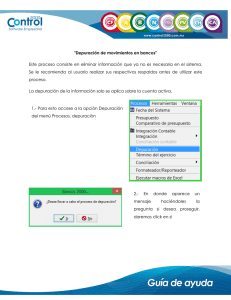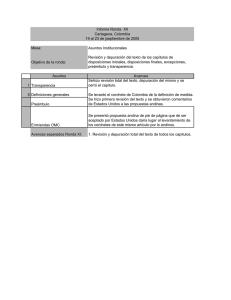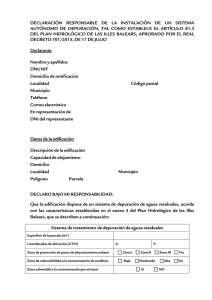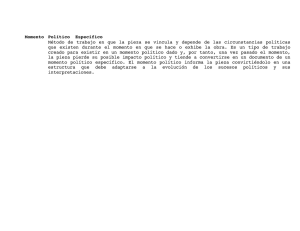Práctica 3 - TeleLab MTY
Anuncio
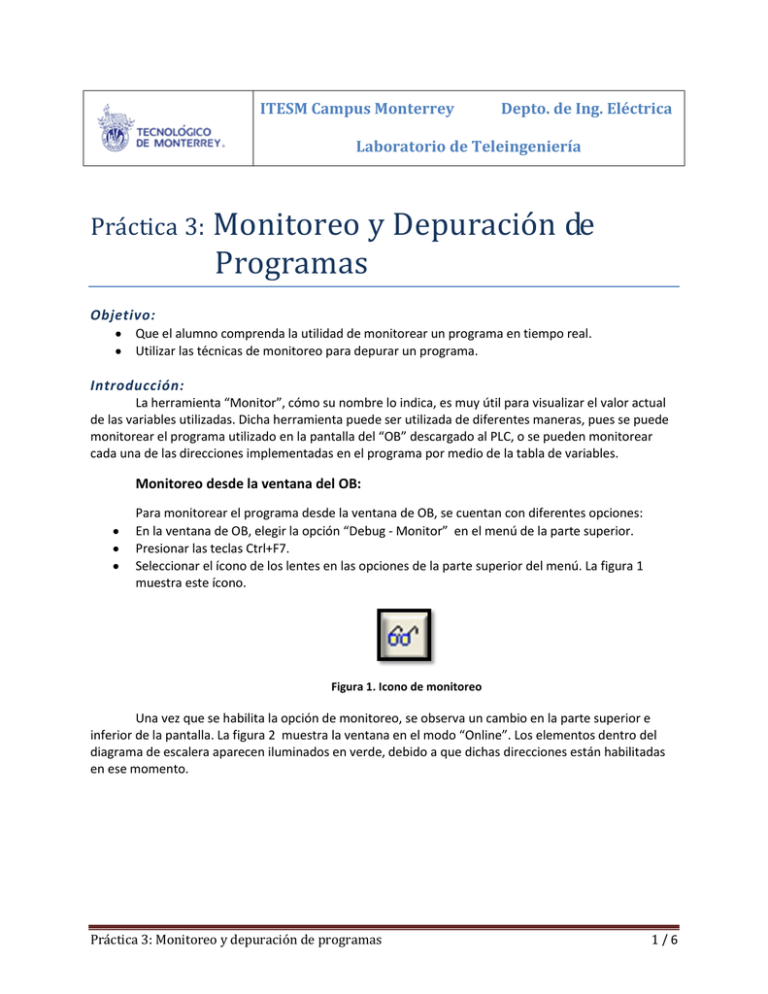
ITESM Campus Monterrey Depto. de Ing. Eléctrica Laboratorio de Teleingeniería Práctica 3: Monitoreo y Depuración de Programas Objetivo: Que el alumno comprenda la utilidad de monitorear un programa en tiempo real. Utilizar las técnicas de monitoreo para depurar un programa. Introducción: La herramienta “Monitor”, cómo su nombre lo indica, es muy útil para visualizar el valor actual de las variables utilizadas. Dicha herramienta puede ser utilizada de diferentes maneras, pues se puede monitorear el programa utilizado en la pantalla del “OB” descargado al PLC, o se pueden monitorear cada una de las direcciones implementadas en el programa por medio de la tabla de variables. Monitoreo desde la ventana del OB: Para monitorear el programa desde la ventana de OB, se cuentan con diferentes opciones: En la ventana de OB, elegir la opción “Debug - Monitor” en el menú de la parte superior. Presionar las teclas Ctrl+F7. Seleccionar el ícono de los lentes en las opciones de la parte superior del menú. La figura 1 muestra este ícono. Figura 1. Icono de monitoreo Una vez que se habilita la opción de monitoreo, se observa un cambio en la parte superior e inferior de la pantalla. La figura 2 muestra la ventana en el modo “Online”. Los elementos dentro del diagrama de escalera aparecen iluminados en verde, debido a que dichas direcciones están habilitadas en ese momento. Práctica 3: Monitoreo y depuración de programas 1/6 Figura 2. Ventana del programa en modo “Online” En cuanto a la parte inferior, cuando el modo de monitoreo no está habilitado, aparece el aviso “offline” en la parte inferior. Al habilitar el modo de monitoreo, se muestra el modo de operación actual del PLC: “Run” o “Stop”, según sea el caso. La figura 3 muestra la opción de monitoreo habilitada, con el modo de operación “Stop”. Figura 3. Parte inferior de la ventana del programa en modo “Online” (Stop) Monitoreo desde la tabla de variables En ocasiones, las variables que se desean monitorear no están a la vista en la ventana del programa. La tabla de variables permite agregar las direcciones que específicamente se desean monitorear. Para acceder a la ventana de la tabla de variables, existen varias formas: Desde la ventana del programa (OB), se puede abrir la tabla de variables con la opción “PLC – Monitor /Modify Variables” , y se abrirá la tabla de variables. Si no se han agregado variables anteriormente, la tabla aparecerá vacía. La figura 4 muestra esta opción. Práctica 3: Monitoreo y depuración de programas 2/6 Figura 4. Acceso a la tabla de variables desde la ventana del OB. Desde la ventana principal de SIMATIC Manager, en el apartado de “Blocks” de la parte izquierda del proyecto (en donde se encuentra el OB del proyecto), se puede agregar la tabla de variables. Con un click derecho se selecciona la opción “Insert New Object”, y posteriormente se elige “Variable Table”. La figura 5 muestra el ejemplo para acceder a la tabla de variables desde la pantalla principal del programa. Figura 5. Acceso a la tabla de variables desde SIMATIC Manager Práctica 3: Monitoreo y depuración de programas 3/6 Una vez que se ha abierto la tabla de variables, se deben agregar las variables a monitorear. Si las variables ya han sido dadas de alta en la tabla de símbolos, automáticamente aparecerá su nombre en la columna de “Symbol”. Figura 6. Agregando elementos en la tabla de variables Forzar variables Una técnica de monitoreo y depuración muy útil consiste en forzar las variables para observar si el programa realiza la acción esperada según el programa realizado. En lugar de esperar a que se active un actuador (motor) por medio de una combinación de sensores, se puede encender directamente. Es importante señalar que esta técnica no se puede utilizar para forzar entradas (direcciones I). Se puede utilizar para forzar salidas (Q) y memorias (M). Las memorias pueden utilizarse para diversas aplicaciones, como botones de encendido/apagado, memorias de estado, etc. Para hacerlo, se debe visualizar la variable desde la tabla de variables o desde la pantalla del programa (OB). Una vez que se está monitoreando el programa, con un click derecho en el área de “Status value” como lo muestra la figura 7 (o directamente sobre la variable en el caso de estar en la pantalla del OB), se selecciona la opción “Modify Address to 1” o “Modify Address to 0”, según sea la necesidad del usuario. Figura 7. Opción para forzar una variable Práctica 3: Monitoreo y depuración de programas 4/6 Ejemplo de depuración Este tipo de operación puede ser útil al depurar programas. Al utilizar una combinación de entradas, se puede verificar el funcionamiento específico de una de las entradas, así como el funcionamiento de las salidas. La figura 7 muestra un ejemplo. Figura 7. Ejemplo de depuración La depuración con la tabla de variables y la función de monitoreo de OB, FC’s y FB’s no se ejecuta en tiempo real, existe un tiempo de retraso, si el tiempo con el cual cambia una variable de estado es muy corto (menos a 200 ms) no es posible visualizarlo correctamente utilizando estas funciones. Descripción del ejercicio.- Tabla de variables y acomodo de piezas en diferentes mesas. Primeramente, el alumno deberá crear una tabla de variables en su proyecto. Esto con el fin de facilitar el monitoreo de las variables a trabajar, y por ende, facilitar la depuración de los programas realizados. Es importante que el alumno se familiarice con el uso de la tabla de variables y con las opciones de monitoreo, pues más adelante será una herramienta útil para depurar el programa en caso de que exista algún error en la programación lógica. En la práctica anterior, se realizó la programación para llevar una pieza contenida en el registro hasta la mesa 2. Parte de este ejercicio consiste en utilizar el ejercicio anterior para trabajar en las diferentes mesas que se tiene en la línea de transporte. La descripción de los sensores de las mesas, pistones, registro y cadena se explico en la práctica anterior. -----------------------------------------------------------------------------------------------------------------------------------------Para garantizar el buen funcionamiento de la línea de transporte será necesario ingresar pieza por pieza en el registro, esto porque todavía no se tiene programada de manera optima la cadena con sus sensores. Funcionamiento: Deberá de sacar la pieza del registro (solo una pieza estará contenida en el registro) cuando la pieza llegue a las cercanías del pistón 1, la cadena deberá de apagarse. La banda transporta la pieza hasta el pistón 1, pistón 2, pistón 3 o hasta la mesa 4 según la secuencia que se describe a continuación. El acomodo de las piezas en las diferentes mesas tendrá la siguiente prioridad: 1. Mesa 1 2. Mesa 4 3. Mesa 3 Práctica 3: Monitoreo y depuración de programas 5/6 4. Mesa 2 1 es mayor prioridad, 4 es menor prioridad Se tendrá que validar que las mesas no estén ocupadas. Si la mesa con prioridad 1 está ocupada, la pieza tendrá que ir a la mesa de prioridad 2, si esta está ocupada tendrá que ir a la mesa de prioridad 3, si esta está ocupada tendrá que ir a la mesa de prioridad 4. Si una o más de las mesas están descargadas y una o más mesas están cargadas, la pieza que entre por el registro deberá de acomodarse en la mesa de mayor prioridad. El proceso de automatización deberá de ejecutarse cualquier cantidad de ocasiones. Deberá de probar el correcto funcionamiento del ejercicio en el simulador del modelo. Solo lo podrá cargar al PLC real cuando el Instructor lo permita, en caso contrario se penalizara la práctica con 20 puntos. Práctica 3: Monitoreo y depuración de programas 6/6